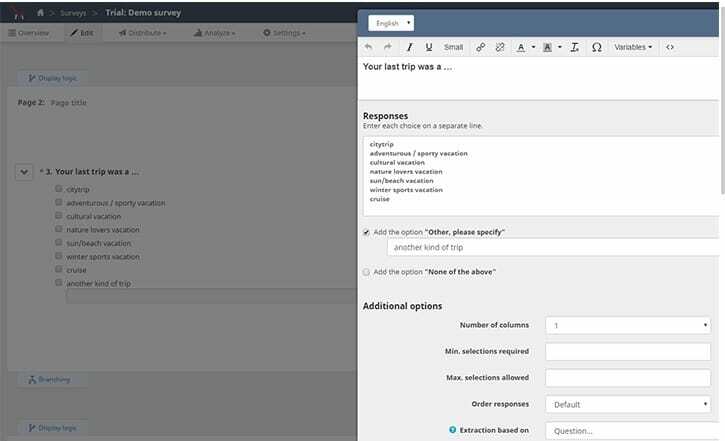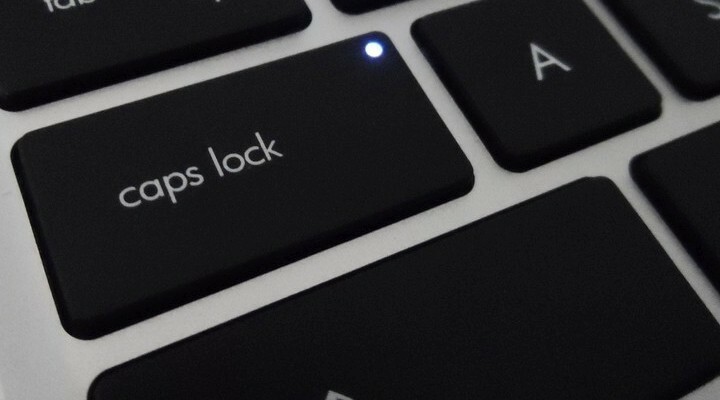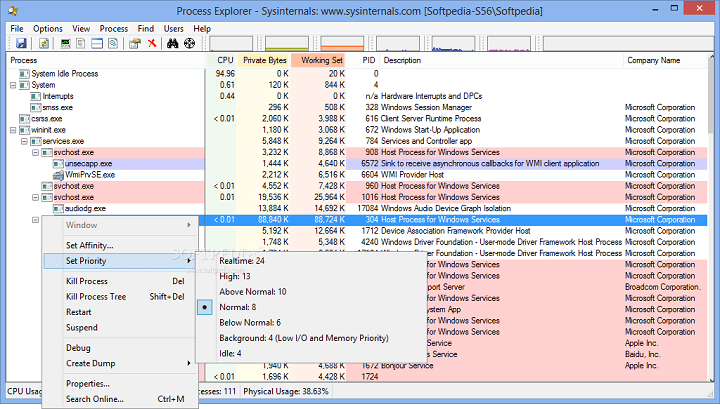
このソフトウェアは、ドライバーの稼働を維持するため、一般的なコンピューターエラーやハードウェア障害からユーザーを保護します。 3つの簡単なステップで今すぐすべてのドライバーをチェックしてください:
- DriverFixをダウンロード (検証済みのダウンロードファイル)。
- クリック スキャン開始 問題のあるすべてのドライバーを見つけます。
- クリック ドライバーの更新 新しいバージョンを入手し、システムの誤動作を回避します。
- DriverFixはによってダウンロードされました 0 今月の読者。
すべてのWindowsユーザーが使用しています タスクマネージャー 少なくとも一度は。 これは、アクティブなプロセスとリソース消費に関する重要な情報を収集する必須の組み込みユーティリティであり、次の場合に役立ちます。 プロセスを終了するときに問題が発生します。
はい、タスクマネージャーはすべてのWindowsユーザーにとって価値のあるツールですが、必要なすべての作業に適していると判断した初心者および中級ユーザーのみが利用できます。 ただし、上級ユーザーの場合は、おそらくより多くの機能が必要になります。
簡単に言えば、タスクマネージャーの機能が終了すると、ProcessExplorerが光ります。 フリーウェアの高度なタスクマネージャーとシステムモニターは、Microsoftによって提供され、最も有名なWindows愛好家の1人であるMarkRussinovichによって作成されました。 本日は、このツールとそのすべての機能について詳しく説明します。
ProcessExplorerの使用方法
ダウンロードとインストール
まず最初に、ProcessExplorerの開発者であるSysinternalsは全体を持っています さまざまなシステムタスク用のスイート. スイート全体をダウンロードすることも、特定のツールを個別にダウンロードすることもできます。 バンドルで最も使用されているツールであるProcessExplorerについても同じことが言えます。
両方のシステムアーキテクチャのアーカイブファイルをダウンロードするか、.exeファイルを直接ダウンロードできます。
- x86およびx64バージョンでアーカイブします。
- ブラウザから直接実行できる単一のファイル。
ユーザーインターフェース
Windows 10のタスクマネージャーと比較すると、Process Explorerのインターフェイスは少しわかりにくく、ユーザーフレンドリーではありません。 単純なタスクでは問題は発生しませんが。 ただし、より複雑なタスクを実行するには、プログラムのレイアウトを理解する必要があります。これは、数分以上かかることはありません。
メインウィンドウの左側に、アクティブなプロセスが表示され、詳細なサブプロセスリストがツリービューに表示されます。 反対側には、特徴的なプロセスの標準的なタスクマネージャーのような列が表示される場合があります。 もちろん、ニーズに合わせて列をカスタマイズしたり、特定の消費を追跡するために列を使用したりできます。 特に重点を置いているのは会社名の列です。 これは、信頼できるサービスを切り上げて、マルウェアである可能性のあるサービスを終了(後で削除)するための最良の方法です。
メインウィンドウの右側の上に、ProcessExplorerの監視機能が表示されます。 CPUとRAMの使用量、HDDとGPUのアクティビティに関するリアルタイムのシステム情報があります。 左側のプロセスツリーの上に、標準のタスクマネージャーとほとんど同じような利用可能なオプションが表示されます。
特定のプロセスを調べたい場合は、スペースバーで更新を一時停止し、Ctrl + Hを押して[ハンドルビュー]パネルを表示できます。
特徴
今のところ、これは設計が不適切なタスクマネージャーであると結論付けるかもしれませんが、間違っていると思います。 機能的には、このツールは、特にマルウェアのハンティングに関して、高度なタスクにはるかに適しています。
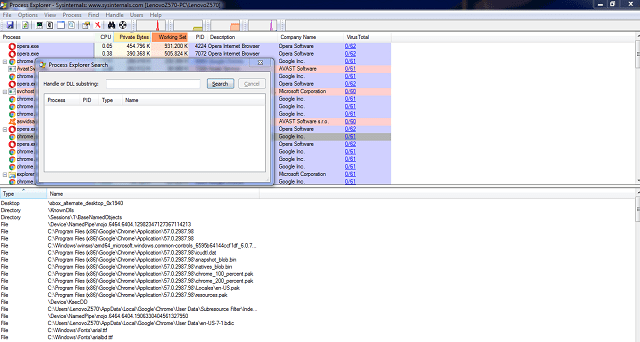
まず、Process Explorerを使用すると、単一のプロセスではなく、プロセスツリー全体を終了できます。 Chrome / Firefoxがクラッシュし、タスクマネージャーに移動してこれらの問題を停止したことがあるかもしれません。そこでは、1つのプロセスではなく、5〜10個のプロセスが実行されています。 Process Explorerを使用すると、プロセスツリーを強制終了するだけです。 この機能を使用するには、目的のプロセスを右クリックして[プロセスの強制終了]を選択するか、Shift + Deleteキーの組み合わせを使用して同じ結果を得ることができます。
また、特定のprocessdxを削除/移動/名前変更しようとしましたが、システムから「このファイルは別のプログラムで開かれています」というメッセージが表示されました。 また、どのプログラムがそれ以上の行動を妨げているかがわかる場合もありますが、そうでない場合もあります。 ここではProcessExplorerが便利で、ファイルをブロックしたプロセスを特定できます。 Process Explorerを開き、Ctrl + Fを押して、ファイルの名前を入力するだけです。 プロセスを強制終了し、前のアクションを続行します。
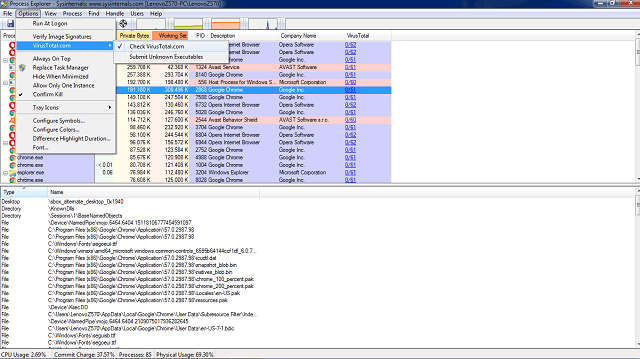
さらに、このツールはウイルス対策ソリューションとして使用できます。 ただし、スキャンの代わりに、疑わしいプロセスを選択し、VirusTotalで確認します。 Virus Totalは、すべての主要なウイルス対策開発者によって提供された統合データベースで構成される「ウイルス検索エンジンです。 1つのプロセスを選択するか(右クリックして[VirusTotalのチェック]を選択)、[オプション]> [VirusTotal.comのチェック]ですべてのアクティブなプロセスをチェックできます。 Check VirusTotalを切り替えると、新しいプロセスが自動的にチェックされます。 最初の数字はウイルスの確認を表し、もう1つはウイルス対策会社の数を表します。 たとえば、50/57を取得した場合、57社のうち50社がプロセスにマルウェアのフラグを付けたことを意味します。
タスクマネージャーを置き換える
Process Managerはサードパーティのツールですが、デフォルトのタスクマネージャーとして設定できます。 はい、正しく聞こえました。ProcessExplorerは、組み込みのタスクマネージャーを完全に置き換えることができます。 以前のネイティブタスクマネージャーと同じように、Ctrl + Alt + DeleteまたはCtrl + Shift + Escapeで開始できます。 しかし、それにはプラス面とマイナス面の両方があります。
- ポジティブ:優れた機能、システム全体のパフォーマンスに対するより良い洞察、カスタマイズの可能性。
- ネガティブ:Windows 8.1 / 10でスタートアップを整理したりサービスを管理したりすることはできません。 昔ながらのデザイン。
タスクマネージャーをProcessExplorerに置き換えるには、[オプション]を開き、[タスクマネージャーの置き換え]をクリックします。 アクションを完了するには、管理者の許可が必要になることに注意してください。
要約
それで終わりです。 PCの全体的な制御を改善したい場合は、もう探す必要はありません。 Process Explorerは、多くの点で非常に役立ちます。 そして無料で。
Process Explorerを試しましたか?
コメント欄でご意見をお聞かせください。
チェックアウトする必要のある関連記事:
- MacからWindows10に切り替える必要がある理由は次のとおりです
- 修正:「すべて削除」リカバリオプションがWindows10で機能しない
- 私たちは答えます:Windows 10 Nバージョンとは何ですか?それを使用する方法は?
![PC用の10以上の最高のUSB制御ソフトウェア[2021ガイド]](/f/d6f86b2a1a228e4f157f3ae040dc1852.jpg?width=300&height=460)